Messenger에서 비밀 대화를 보는 방법
잡집 / / August 17, 2023
인스턴트 메시징 앱의 등장으로 데이터 개인 정보 보호 문제가 최우선 순위가 되었습니다. 그리고 Meta는 최고의 실적을 가지고 있지는 않지만 WhatsApp과 Messenger의 종단 간 암호화 및 비밀 대화 기능은 현재 사용자를 달래고 있습니다. 모르는 경우 Messenger에서 비밀 대화를 보는 방법은 다음과 같습니다.
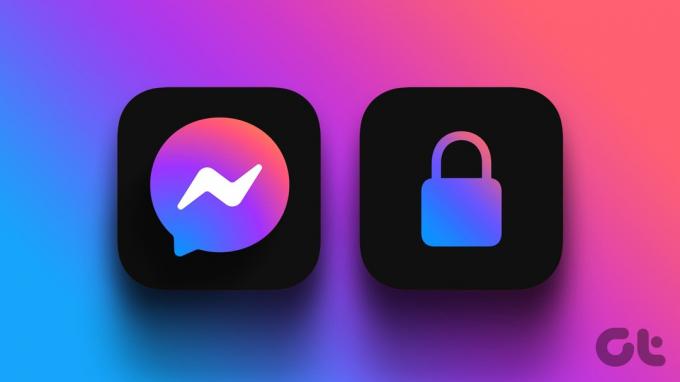
Messenger에서 비밀 대화를 나누면 채팅이 암호화된 채널을 통해 진행됩니다. 이렇게 하면 메시지가 양 당사자 간에 유지될 수 있습니다. 또한 정해진 시간이 지나면 채팅이 삭제되도록 타이머를 설정할 수도 있습니다.
메신저에서 비밀 대화를 보고 사용할 수 있는 모든 방법을 확인하십시오.
Messenger에서 비밀 대화를 사용하기 전에 알아야 할 사항
시작하기 전에 Messenger에서 비밀 대화를 시작하거나 볼 때 수반되는 모든 사항을 간략하게 살펴보겠습니다.
- 메시지에는 종단 간 암호화가 적용되어 채팅 창 외부에서는 아무도 메시지에 액세스할 수 없습니다.
- 비밀 대화는 일반 대화와 구분되어 표시되며 잠금 표시가 나타납니다.
- 본인과 상대방만 비밀대화 채팅창을 볼 수 있습니다. 다른 사용자는 보거나 액세스할 수 없습니다.
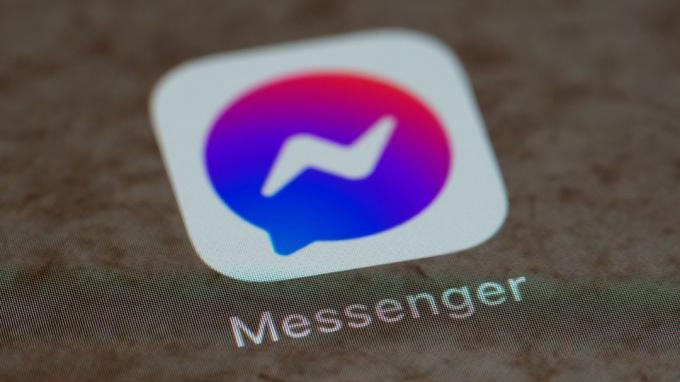
- 채팅을 읽은 후 지정된 시간 내에 채팅이 자동 삭제되도록 타이머를 설정할 수 있습니다.
- 비밀 대화는 항상 일대일로 진행됩니다. 그룹 채팅에서는 비밀대화 기능을 사용할 수 있는 옵션이 없습니다.
- Messenger Android 및 iOS 앱을 통해서만 비밀 대화를 설정할 수 있습니다. 이 옵션은 현재 웹 브라우저에서 사용할 수 없습니다.
- 웹 브라우저에서 Messenger를 사용하여 이전 비밀 대화에 액세스할 수 있습니다.
이제 Messenger에서 비밀 대화의 의미를 알았으니 Messenger에서 비밀 대화를 시작하고 보는 방법을 살펴보겠습니다.
Messenger에서 비밀 대화를 시작하는 방법
Messenger에서 비밀 대화를 시작하는 방법에는 두 가지가 있습니다. 오래된 채팅 창과 검색 옵션을 사용하는 것입니다. 이러한 방법을 사용할 때 사용자와 일반 채팅이 이미 열려 있는 경우 채팅 창이 더 편리한 방법이라는 것을 알았습니다.
하지만 두 가지 방법을 모두 사용하여 비밀 대화를 시작하는 방법을 알려드리겠습니다. 그런 다음 자신에게 쉬운 것을 사용할 수 있습니다.
방법 1: 채팅창 이용하기
1 단계: 메신저 모바일 앱을 엽니다.
2 단계: 여기에서 해당 연락처를 클릭하십시오.
3단계: 이제 오른쪽 상단 모서리에 있는 i 아이콘을 클릭합니다. iOS 사용자는 왼쪽 상단 모서리에 있는 사용자 이름을 클릭할 수 있습니다.
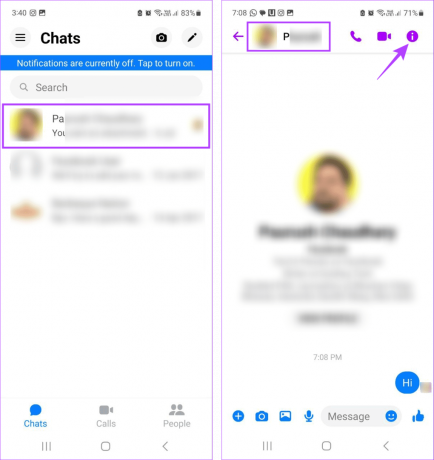
4단계: 여기에서 아래로 스크롤하여 '비밀 대화로 이동'을 누릅니다.
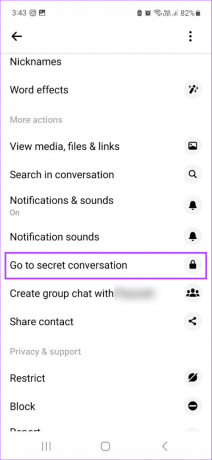
그러면 즉시 Facebook Messenger에서 비밀 대화가 시작됩니다. 채팅창에 메시지를 보내면 메인 화면에서 받을 수 있습니다.
방법 2: 검색 사용
1 단계: 메신저를 열고 연필 아이콘을 탭합니다.
2 단계: 먼저 오른쪽 상단에서 잠금 토글을 켭니다.
3단계: 그런 다음 검색창에 비밀 대화를 나누고 싶은 사용자의 이름을 입력합니다.
4단계: 이제 검색 결과에서 사용자를 누릅니다.

이전에 Facebook Messenger 비밀 대화를 통해 선택한 사용자와 상호 작용한 경우 이전 채팅이 있는 채팅 창이 열립니다. 그렇지 않으면 새 채팅 창으로 리디렉션됩니다. 이제 비밀 메시지를 보내 대시보드에서 연락처를 얻으십시오.
Messenger에서 비밀 대화 기록을 보는 방법
누군가 이전에 비밀 대화를 통해 연락했지만 아직 친구가 아닌 경우 Facebook Messenger는 이러한 대화를 기본 채팅 창에 표시하지 않을 수 있습니다. 그러나 Messenger 모바일 및 Facebook 데스크톱 앱을 사용하여 비밀 대화 기록을 계속 볼 수 있습니다. 방법은 다음과 같습니다.
방법 1: Facebook 웹 앱을 통해
1 단계: 모든 웹 브라우저에서 Facebook을 엽니다.
페이스북 열기
2 단계: 여기에서 벨 아이콘을 클릭합니다.
3단계: 이제 채팅 창이 열리면 관련 채팅을 클릭합니다.
4단계: 또는 '메신저에서 모두 보기'를 클릭합니다.
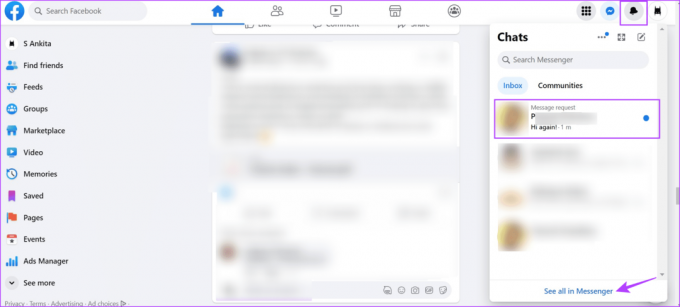
이렇게 하면 현재 표시되는 모든 메시지 요청과 함께 웹 브라우저에서 메신저가 열립니다.
방법 2: 메시지 요청을 통해
1 단계: 메신저 모바일 앱을 엽니다.
2 단계: 왼쪽 상단 모서리에서 햄버거 아이콘을 누릅니다.
3단계: 메뉴 옵션에서 '메시지 요청'을 누릅니다.

4단계: 여기에서 'You May Know'와 Spam 사이를 전환하여 관련 사용자를 찾을 수 있습니다.

이렇게 하면 Messenger 앱에서 비밀 대화 기록을 볼 수 있습니다.
Messenger에서 보관된 비밀 대화를 보는 방법
이전에 비밀 대화를 보관한 경우 보관된 메시지 창을 사용하여 볼 수 있습니다. 또한 이러한 대화를 보관 취소하고 Messenger 채팅 창에 복원할 수도 있습니다. 아래 단계에 따라 수행하십시오.
1 단계: Messenger 모바일 앱을 열고 햄버거 아이콘을 탭합니다.
2 단계: 여기에서 아카이브를 누릅니다.

3단계: 이제 이 페이지를 사용하여 관련 비밀 대화를 찾으십시오.
4단계: 보관을 취소하려면 관련 채팅을 길게 누릅니다.
5단계: 옵션이 나타나면 보관 취소를 누릅니다.

이렇게 하면 비밀 대화가 즉시 보관 해제되고 Messenger 앱의 기본 채팅 창에서 사용할 수 있습니다.
또한 읽기:Facebook Messenger에서 메시지 및 대화를 보관하는 방법
보너스: 메신저에서 비밀 대화를 위해 사라지는 메시지 켜기
비밀 대화를 나누는 것 외에도 사라지는 메시지를 켜서 추가 보안 계층을 추가할 수 있습니다. 이를 사용하면 메시지를 본 후 설정된 시간 내에 자동으로 채팅창에서 사라집니다. 또한, 스크린샷 촬영이 차단되는 동안 다른 사용자가 성공하면 채팅창에 알림이 전송됩니다.
보이지 않는 사라지는 메시지는 14일 후 자동으로 채팅창에서 삭제됩니다. 메시지가 사라지는 기간은 사용자가 임의로 변경할 수 있지만 이전에 보낸 메시지는 미리 설정된 기간 내에 삭제됩니다. 시도해보고 싶다면 아래 단계를 따르십시오.
1 단계: 메신저 모바일 앱을 엽니다.
2 단계: 채팅 창에서 관련 비밀 대화를 누릅니다.
3단계: 여기에서 오른쪽 상단 모서리에 있는 i 아이콘을 클릭합니다. iOS 사용자는 사용자 이름을 클릭할 수 있습니다.
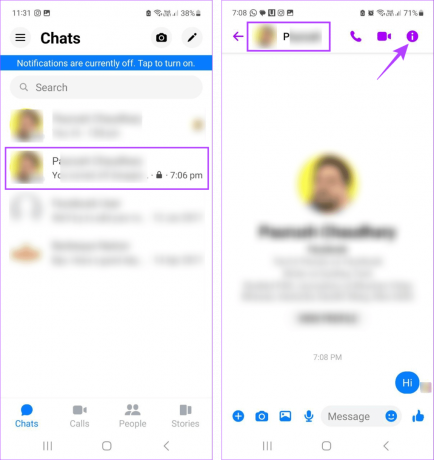
4단계: 아래로 스크롤하여 사라지는 메시지를 누릅니다.
5단계: 확인을 누릅니다.

6단계: 이 페이지에서 관련 기간을 탭합니다.
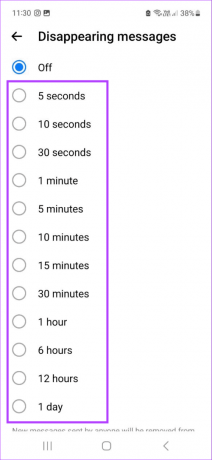
이제 채팅창의 메시지는 사라지는 메시지에 대해 설정된 시간 제한을 두 사용자에게 알려줍니다. 사라지는 메시지를 Facebook에 신고할 수 있지만 원래 메시지가 사라진 후 6시간 이내에 신고해야 합니다.
팁: 자세한 내용은 기사를 확인하십시오. Facebook Messenger에서 누군가를 신고하면 어떻게 되나요?.
Facebook Messenger에서 비밀 대화 사용에 대한 FAQ
현재 Messenger에는 삭제된 비밀 대화를 보거나 복원할 수 있는 기본 옵션이 없습니다. 사용자는 타사 앱을 사용하여 삭제된 대화를 볼 수 있습니다. 그러나 그렇게 하려면 계정 자격 증명 및 기타 세부 정보에 대한 액세스 권한을 부여해야 하므로 권장하지 않습니다.
AirDroid 자녀 보호와 같은 특정 타사 자녀 보호 앱을 사용하면 Messenger에서 다른 사람의 휴대폰에 있는 비밀 대화를 볼 수 있습니다. 그러나 전체 서비스 제품군에 액세스하려면 구독이 필요할 수 있습니다.
아니요. 웹 브라우저에서 Messenger를 사용할 때 비밀 대화를 시작하는 기본 옵션은 없습니다.
아니요, 비밀 대화는 귀하와 다른 사용자 간의 대화입니다. 채팅 창 밖에 있는 사람은 Messenger에서 비밀 대화를 볼 수 없습니다.
Messenger에서 비밀 대화를 보내고 볼 수 있는 기능은 새롭고 효과적인 안전한 통신 방법입니다. 프라이버시를 한 단계 높이고 싶다면 다음을 고려할 수 있습니다. 메신저 활성 상태 숨기기 다른 사용자로부터.



